还原win10系统失败了要怎么办呢?|解决还原win10系统失败的方法
发布时间:2019-01-22 14:08:56 浏览数: 小编:yue
当系统出现了异常时,很多用户就会使用一键还原来解决,可如果win10系统还原失败怎么办?没有什么比重装系统让人更烦心的事了。都是用的win10重置功能,但是总是重置失败,出现无限重启或者出现inaccessible boot device,太麻烦了,没关系,接下来,小编就来分享下怎样利用开机还原软件"onekey ghostV13.5.23.208"实现windows10的开机一键重生。
下面是win10系统还原失败的解决方法:
1、首先单击桌面左下角的”开始菜单“按钮,然后单击”电源“——”重启“选项。

2、等待出现开机画面!
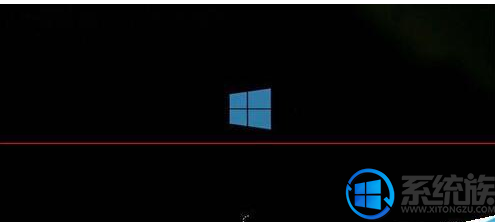
3、这时在键盘上,按“↓”键选择“Onekey Ghost”选项后,在键盘上按下“Enter”回车键。
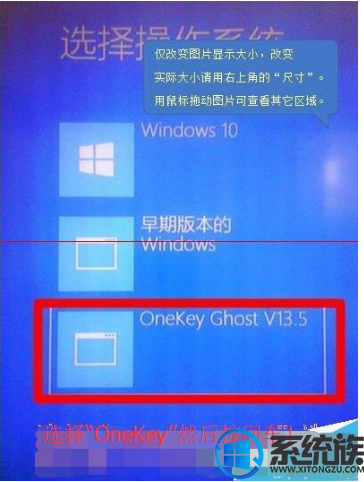
4、在接下来出现的画面中,再次按下“回车”键。(系统默认就是第一个“一键还原”选项)

5、按下“回车”键。(选择Ghost还原文件,名字会有不同,就是之前系统备份了的那个,默认就可以了,不用动,你只需要按下“回车”键就可以了!)

6、按下“回车”键。(系统默认是“确认”按钮)

7、然后就是等待了,系统会自动重启开机,以后电脑系统如果出现问题,你只要重复“1~7”步骤,就可以重装系统。出来后都要手动关掉该记事本,很是麻烦.
以上就是解决win10系统还原失败的问题,有遇到同样问题的用户,可以参照上述方法来解决,需要注意:以上所述方法仅适用于系统安装了一键还原软件后才能使用,若未安装推荐大家用U盘直接重装。希望今天的分享能给大家带来帮助。



















